Configureer tijdgebaseerde PoE op de Cisco 2200 Series Smart Plus-Switches
Doel
Power over Ethernet (PoE) stelt het apparaat in staat om de aangesloten apparaten van stroom te voorzien via dezelfde Ethernet-kabel die gegevens verzendt. Hierdoor is het niet nodig om apparaten zoals IP-telefoons en access points met een apart netsnoer van stroom te voorzien. Met de functie Tijdbereik op de Cisco 220 Series Smart Switches kunt u de exacte tijd specificeren vanaf wanneer PoE zal worden ingeschakeld op de poorten op de switch.
Dit artikel laat zien hoe u tijdgebaseerde PoE-instellingen op uw switch kunt configureren om PoE op een bepaald tijdstip in te schakelen en het huidige energieverbruik en de maximale vermogensgrens per poort te bewaken.
Toepasselijke apparaten
- SX220 Series
Softwareversie
- 1.1.0.14
Tijdgebaseerde PoE configureren
Stap 1. Log in op het webgebaseerde hulpprogramma van de switch en kies Poortbeheer > PoE > PoE poortinstellingen.
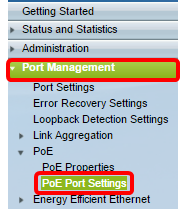
Stap 2. Klik onder de PoE Port Setting Table op de radioknop van de poort die u wilt configureren en klik op Edit.

Opmerking: in dit voorbeeld is Port GE18 gekozen.
Stap 3. Het venster PoE-instellingen bewerken verschijnt dan. Zorg ervoor dat de opgegeven poort de poort is die u in Stap 2 hebt gekozen in de vervolgkeuzelijst Interface. Anders klikt u op het pijltje van de vervolgkeuzelijst en kiest u de juiste poort.

Opmerking: in dit voorbeeld is Port GE18 gekozen.
Stap 4. Schakel het aanvinkvakje Enable in voor de PoE-beheerstatus om PoE op de opgegeven poort in te schakelen. Dit vakje is standaard ingeschakeld.

Stap 5. Schakel het aankruisvakje Inschakelen in voor het tijdbereik. Dit zou u toestaan om uw aangewezen tijdinstellingen voor PoE te vormen om op de gespecificeerde poort worden toegelaten.
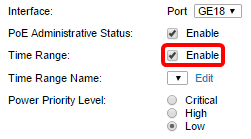
Stap 6. Klik op de koppeling Bewerken om naar de pagina Tijdbereik te gaan en de instellingen voor het Tijdbereik op te geven.

Opmerking: als er al een vooraf gedefinieerde naam is die u wilt gebruiken, klikt u op de pijl van de vervolgkeuzelijst en kiest u de naam en gaat u verder met Stap 16.
Stap 7. Er verschijnt dan een pop-upvenster om u te informeren dat het navigeren naar de pagina Tijdbereik het huidige venster zal sluiten. Klik op OK om door te gaan.

U wordt vervolgens doorgestuurd naar de pagina Tijdbereik.
Tijdbereik
Stap 8. Klik onder de tabel Tijdbereik op de knop Toevoegen.

Het venster Tijdbereik toevoegen wordt weergegeven.
Stap 9. Voer in het veld Naam tijdbereik een naam in. Hierdoor kunt u gemakkelijk de door u ingestelde tijdschaal identificeren.
Opmerking: in dit voorbeeld wordt PortOn gebruikt.

Stap 10. Klik op een keuzerondje voor de absolute starttijd. De opties zijn:
- Direct — Voor deze optie wordt de tijdschaal direct toegepast.
- Datum — Met deze optie kunt u een specifieke tijd instellen voor de tijdschaal die moet worden gestart door het jaar, de maand en de dag te kiezen, evenals het exacte uur en de minuut.
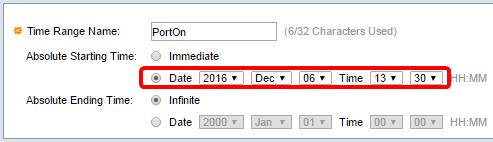
Opmerking: in dit voorbeeld is de datum gekozen en worden het jaar, de maand, de dag en de tijd opgegeven.
Stap 11. Klik op een keuzerondje voor de absolute eindtijd. De opties zijn:
- Infinite — Met deze optie wordt het tijdbereik ingesteld dat te allen tijde van toepassing is en nooit eindigt.
- Datum — Met deze optie kunt u een specifieke tijd instellen voor het tijdbereik dat moet worden afgesloten door het jaar, de maand en de dag te kiezen, evenals het exacte uur en de minuut.
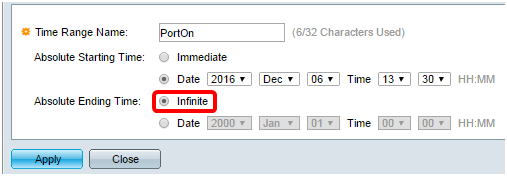
Opmerking: In dit voorbeeld is Infinite gekozen. Dit is de standaardinstelling.
Stap 12. Klik op Apply (Toepassen).
Stap 13. Als u de configuratie permanent wilt opslaan, gaat u naar de pagina Configuratie kopiëren/opslaan of klikt u op het  pictogram aan het bovengedeelte van de pagina.
pictogram aan het bovengedeelte van de pagina.
Stap 14. Ga terug naar Poortbeheer > PoE > PoE-poortinstellingen.

Stap 15. Klik op de poort die u eerder hebt gekozen en klik op de knop Bewerken om terug te keren naar het venster PoE-instellingen bewerken.

Stap 16. Klik op een keuzerondje om de Power Priority Level te kiezen. De opties zijn:
- Kritisch — met deze optie kan de poort op elk moment stroom ontvangen. Als er niet genoeg stroom is om aan alle poorten te leveren, worden de poorten die op dit prioriteitsniveau zijn ingesteld, prioriteit gegeven.
- Hoog — met deze optie kan de poort alleen stroom ontvangen als alle poorten met kritieke prioriteit stroom ontvangen.
- Laag — Met deze optie kan de poort alleen stroom ontvangen als alle poorten met kritieke prioriteit en hoge prioriteit stroom ontvangen. Als er niet genoeg stroom is voor alle poorten, kan de stroom naar poorten die zijn ingesteld op dit prioriteitsniveau worden afgesloten.

Opmerking: in dit voorbeeld is Hoog geselecteerd.
Stap 17. Voer in het veld Administratieve energietoewijzing een waarde in om de maximale vermogensgrens op de poort in te stellen.
Opmerking: de beheerdersenergietoewijzing kan alleen worden geconfigureerd als de PoE-energiemodus is ingesteld op poortlimiet in het venster PoE-eigenschappen.
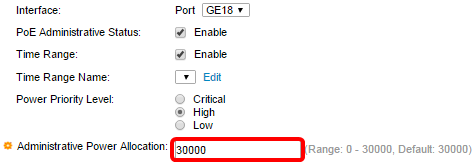
Opmerking: In dit voorbeeld wordt 30000 gebruikt. Dit is de standaardwaarde.
De volgende tellers worden weergegeven:
- Max Power Allocation — Hier wordt de maximale hoeveelheid stroom in milliwatt weergegeven die is toegewezen aan het apparaat dat is aangesloten op de geselecteerde poort.
- Stroomverbruik — Hier wordt de hoeveelheid stroom in milliwatt weergegeven die is toegewezen aan het aangesloten apparaat op de geselecteerde poort.
- Klasse — Hier wordt de klasseninformatie weergegeven van het aangesloten apparaat als de stroommodus Klasse Limit is.
- Overlastteller — Hier wordt het totale aantal gevallen van overbelasting weergegeven.
- Korte teller — Hier wordt het totale aantal voorvallen van stroomtekorten weergegeven.
- Ontkende teller-Toont het aantal tijden dat het aangedreven apparaat macht werd ontzegd.
- Afwezig teller-Toont het aantal tijden dat de macht aan het aangedreven apparaat werd tegengehouden omdat het aangedreven apparaat niet meer werd ontdekt.
- Ongeldige teller voor handtekeningen. Hier worden de tijden weergegeven waarop een ongeldige handtekening is ontvangen. Handtekeningen zijn het middel waarmee het aangedreven apparaat zich identificeert voor de Power Sourcing Equipment (PSE). Handtekeningen worden gegenereerd tijdens de detectie, classificatie of het onderhoud van het aangedreven apparaat.

Stap 18. Klik op Apply (Toepassen).
Stap 19. Als u de configuratie permanent wilt opslaan, gaat u naar de pagina Configuratie kopiëren/opslaan of klikt u op het  pictogram aan het bovengedeelte van de pagina.
pictogram aan het bovengedeelte van de pagina.
U had nu met succes de tijdgebaseerde PoE op uw 220 Series Smart Plus Switch moeten configureren.
Revisiegeschiedenis
| Revisie | Publicatiedatum | Opmerkingen |
|---|---|---|
1.0 |
13-Dec-2018 |
Eerste vrijgave |
 Feedback
Feedback